والتي من خلالها يمكنك تصوير الفيديو على الكمبيوتر. برنامج تسجيل الفيديو من شاشة الكمبيوتر "Screen Camera"
هل ترغب في تصوير درس فيديو أو بثه عبر الإنترنت أو إكمال درس جديد لعبة كومبيوتر؟ إذن ستحتاج بالتأكيد إلى برنامج متعدد الوظائف لتسجيل الفيديو من شاشة الكمبيوتر. " كاميرا الشاشة"هو برنامج مناسب يمكن لكل مستخدم للكمبيوتر الشخصي من خلاله تسجيل جميع الإجراءات التي يتم إجراؤها أثناء العمل على الكمبيوتر على الفيديو.
ستتعرف من المقالة على المبادئ الأساسية للبرنامج. وإذا لم يكن هذا كافيا، فقم بالزيارة الصفحة الرسميةالتطبيقات حيث يتم تقديمها معلومات مفصلةحول إمكانيات ووظائف "كاميرا الشاشة" - http://screencam.ru.
إعداد تسجيل مريح
يدعم البرنامج ثلاثة أوضاع للتسجيل، يمكنك استخدام أي منها عند تصوير الفيديو الخاص بك. على سبيل المثال، إذا كنت تريد التقاط الشاشة بأكملها، فإن نقرة واحدة فقط على الزر الذي يحمل نفس الاسم تكفي لإعداد التسجيل. إذا كنت تريد إزالة جزء منفصل من الشاشة أو العمل تطبيق معين- لا مشكلة! ما عليك سوى ضبط حدود التصوير عن طريق تحريك الإطارات الخاصة على الشاشة باستخدام الماوس. علاوة على ذلك، في الأعمدة المناسبة، يمكنك تحديد عرض الفيديو وارتفاعه، وهو أمر مفيد في الحالات التي تحتاج فيها إلى تصوير مقطع فيديو بحجم معين.
تسجيل فيديو بالصوت
الميزة المطلقة للبرنامج هي وظيفة تسجيل الفيديو بالصوت. تجدر الإشارة إلى أن المرافقة الصوتية يمكن أن تكون إما تعليقات صوتية كاملة مسجلة باستخدام ميكروفون، أو مسار صوتي أصلي لبث فيديو أو لعبة أو ما إلى ذلك، أو حتى دفعة واحدة. وفي الوقت نفسه، يمكنك ضبط مستوى الصوت عن طريق ضبطه يدويًا على مقياس خاص.

تحرير المواد
هل التسجيل كامل ؟ حان الوقت لإجراء تغييرات على محتوى الفيديو. يمكنك القيام بذلك مباشرة في برنامج تسجيل الفيديو من الشاشة بالنقر فوق الزر "تحرير" الموجود أسفل نافذة المعاينة. سيعرض البرنامج على الفور قطع الفيديو وإزالة الأجزاء غير الضرورية منه التي تم تصويرها عن طريق الصدفة.
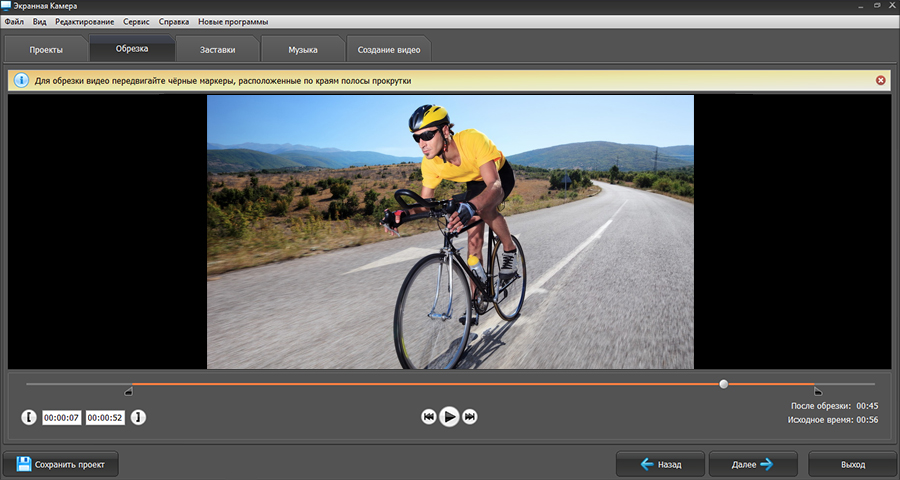
في المرحلة التالية من العمل في المحرر، ستتمكن من استكمال تسلسل الفيديو بحافظات الشاشة والعناوين، وتطويرها من الصفر في قائمة خاصة. يمكنك أيضًا استخدام النماذج التي يقدمها البرنامج، وذلك ببساطة عن طريق ملئها بالمعلومات الضرورية.
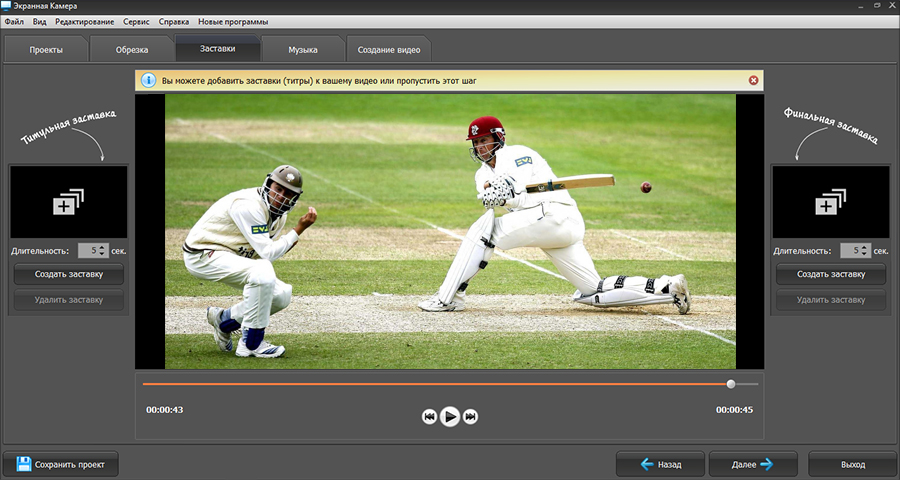
تستحق علامة التبويب "الموسيقى" اهتمامًا خاصًا. هنا يمكنك إضافة نغمة خلفية إلى الفيديو الخاص بك. تعتبر هذه الوظيفة مفيدة بشكل خاص في الحالات التي يتم فيها تصوير الفيديو في البداية بدون صوت.
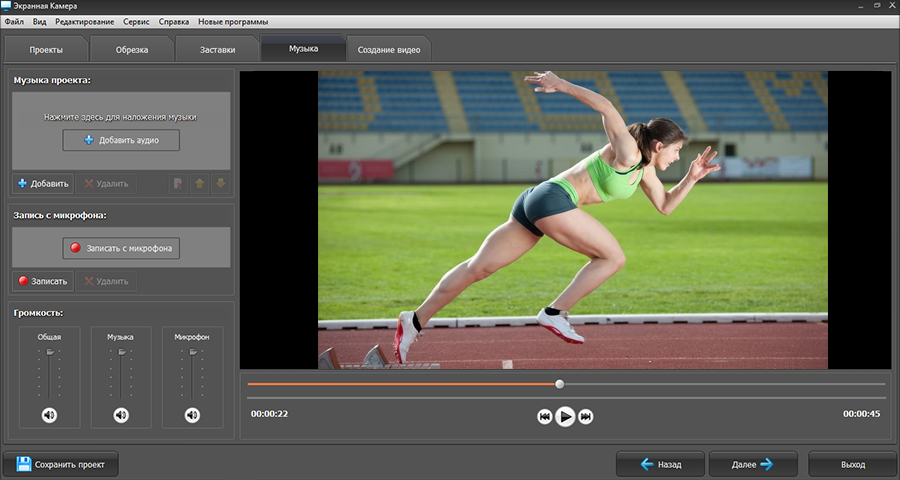
حفظ مقاطع الفيديو
مستعد! يمكنك الآن حفظ مقاطع الفيديو على جهاز الكمبيوتر الخاص بك بأي امتداد، سواء كان AVI أو MP4 أو MOV أو أي شيء آخر. يمكنك أيضًا تحميل الفيديو على الفور إلى قناتك على YouTube أو نسخه على القرص، بعد أن قمت مسبقًا بتطوير قائمة تفاعلية جميلة له.

« كاميرا الشاشة"هو برنامج لتسجيل الفيديو من شاشة الكمبيوتر، وسيحظى نطاق وظائفه بالتقدير من قبل أي مستخدم للكمبيوتر الشخصي. من خلال تثبيت البرنامج، سيكون لديك أداة ملائمة لإنشاء مقاطع فيديو تساعدك على تسجيل المحادثات على Skype والبرامج عبر الإنترنت ومقاطع الفيديو التدريبية.
هنا سأفكر في الأسهل والأكثر وضوحًا والأكثر طريقة سريعةقم بتسجيل الفيديو من شاشة شاشتك بالصوت وبدون استخدام برامج خاصة.
سنتحدث عن خدمة Screencast-o-matic. هذه خدمة عبر الإنترنت تسمح لك بتسجيل وإدارة إعدادات تسجيل الفيديو مباشرة في نافذة المتصفح. تحتاج فقط إلى التثبيت تطبيق صغيرللمتصفح (يتم تثبيته تلقائيًا بواسطة الموقع، وبعد ذلك توافق ببساطة على إطلاقه إذا بدأت في تسجيل الفيديو من شاشة العرض باستخدام هذا الموقع).
يحظى Screencast-o-matic بشعبية كبيرة بالفعل، وفقًا للاستعلامات الواردة في إحصائيات Yandex، وذلك لسبب وجيه! أنا شخصياً على استعداد للتعبير عن موافقتي وتعليقاتي الإيجابية على هذه الخدمة، لأن... بعد عدة محاولات لاستخدام بعض برامج تسجيل الفيديو وجدت (معظمها برامج مدفوعة، مع قيود رهيبة على الإصدارات التجريبية، أو مع ملفات تسجيل لاحقة غير قابلة للتكرار) تبين أن Screencast-o-matic هو الأكثر قابلية للفهم، ويعمل بكامل طاقته، ويرضي مهامي، وهي: تسجيل عرض توضيحي للشاشة، مع تسليط الضوء على إجراءات مؤشر الماوس، بصوت من الميكروفون. ثم قمت بحفظ التسجيل النهائي بتنسيق MP4 المعروف، والذي تم تشغيله على مشغلات Windows الخاصة بي دون أي مشاكل.
التقط فيديو من الشاشة أو كاميرا الويب: Screencast-O-Matic
نسخة مجانية
تسليط الضوء على إجراءات مؤشر الماوس
يمكنك التسجيل من شاشة العرض وكاميرا الويب (بنفسك)
نشر مقاطع الفيديو على YouTube (HD)
بالنسبة للمهام البسيطة، قد يكون هذا كافيًا للمبتدئين!
في النسخة المدفوعة(15 دولارًا سنويًا)
لايوجد علامة مائية
فيديو بأي مدة
أدوات تحرير الفيديو
القدرة على تكبير أجزاء الشاشة
تثبيت خلفيه موسيقيةمن الكمبيوتر للفيديو
نشر مقاطع فيديو من اختيارك على مواقع استضافة الفيديو المختلفة
تسجيل مكتوب
يعد تسجيل الفيديو من شاشة العرض أسهل طريقة للمبتدئين
لذلك، لتسجيل فيديو الشاشة عبر الإنترنت، انتقل إلى موقع الويب سكرينكست-o-matic.com الموقع باللغة الإنجليزية، ولكن بديهية. انقر فوق الزر الموجود على يمين الفيديو ابدأ التسجيل، وبعد ذلك يتم نقلك إلى الصفحة التي تحتاج فيها إلى تنزيل ملف التطبيق للمتصفح (الزر الكبير الموجود أعلى الشاشة)، ثم قم بتحديث صفحة المتصفح هذه، ووافق على تشغيل ملف التطبيق في النافذة المنبثقة و سيكون لديك بالفعل نقش على نفس الزر " إطلاق مسجل"(بدء تشغيل المسجل).
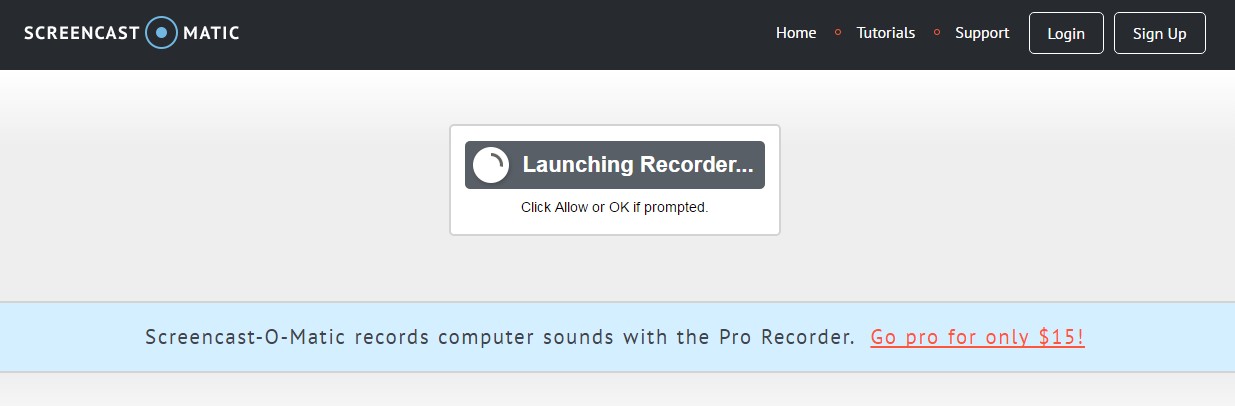
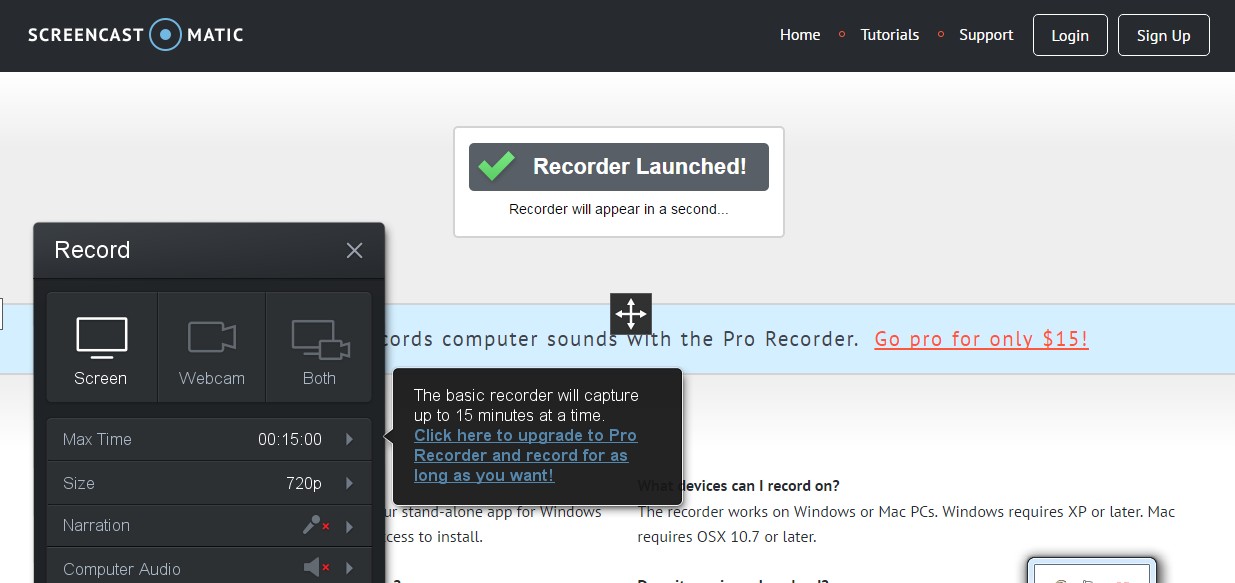
بعد بضع ثوان، سيتم تحديث الزر بالنقش "" (المسجل قيد التشغيل) وستظهر إعدادات تسجيل الفيديو وإطار التقاط الشاشة (الذي يمكن تعديل حجمه ونقله)، أسفل الإطار سيكون هناك الأزرار الرئيسية: التسجيل، الإعدادات، إغلاق. بعد إيقاف التسجيل زر "تم".(تابع) للذهاب إلى احفظ الصفحةفيديو.

في صفحة الحفظ يجب أن تشير مجلد للحفظعلى جهاز الكمبيوتر، وحدد البرنامج المعروف لنظام التشغيل Windows التنسيق (على سبيل المثال MP4أو AVI إذا كان متاحًا).
لماذا تسجيل الفيديو من الشاشة؟ إذا كنت تبحث بالفعل عن برامج لالتقاط الفيديو من الشاشة، فلديك بالفعل الإجابة على هذا السؤال) حسنًا، بشكل عام، غالبًا ما يحتاج مدونو الفيديو المبتدئون إلى هذا، ولكن ليس بالضرورة. يتيح لك تسجيل الفيديو من شاشة الكمبيوتر إنشاء أدلة تدريبية خطوة بخطوة حول استخدام البرامج والأنظمة ومواقع الويب الخاصة وما إلى ذلك. يمكن استخدام تسجيلات الشاشة (وتسمى أيضًا "تسجيلات الشاشة") لتقديم منتج أو خدمة. في بعض الأحيان تكون هناك حاجة ببساطة لإظهار شيء ما من شاشتك لصديق أو محاور موجود عن بعد. يمكنك تسجيل مقابلة أو محادثة أو أسئلة الامتحان... حسنًا، قد يكون لكل شخص أسئلة خاصة به مهام محددة، الأمر الذي سيتطلب منك تسجيل الفيديو من شاشة جهاز الكمبيوتر الخاص بك بصوت أو بدون صوت.
